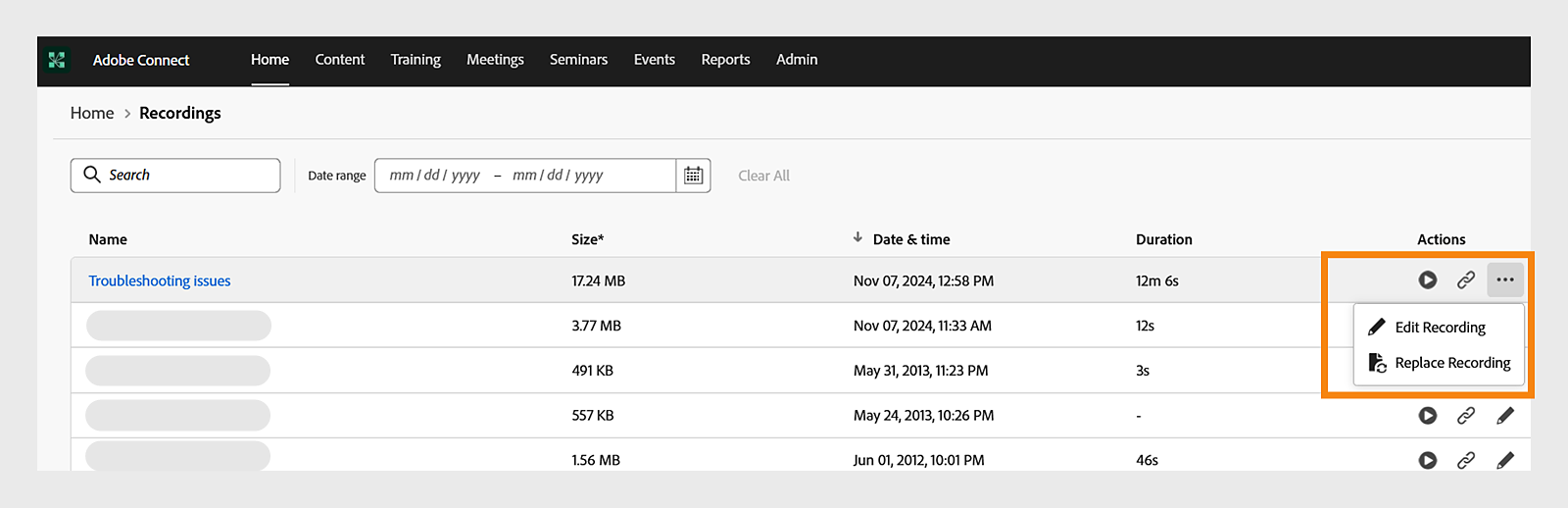- Guide de l’utilisateur Adobe Connect
- À propos d’Adobe Connect
- Prise en main
- Notions de base
- Partage audio/vidéo
- Occupation dans Adobe Connect
- Gestion des modules
- Module personnalisé
- Module Participants
- Gestion des participants
- Notions de base sur le partage
- Partage d’écran dans les sessions
- Partage d’un document
- Partage d’un tableau blanc
- Module Notes
- Module Conversation
- Module Q & R
- Module Sondage
- Module Questionnaire
- Module de liens web
- Modules Fichiers
- Module Tableau de bord de l’engagement
- Ateliers
- Sous-titrage
- Enregistrements
- Complément Add-in pour Microsoft Outlook
- Gestion du contenu utilisateur dans Adobe Connect
- Adobe Connect Mobile
- Application mobile Adobe Connect
- Principales fonctionnalités de l’application
- Démarrage avec l’application mobile Adobe Connect
- Visite guidée de l’interface utilisateur
- Participation à une réunion à l’aide de l’application
- Gestion du profil et des préférences de l’application
- Connexion d’un calendrier externe
Découvrez comment enregistrer et gérer les enregistrements dans Adobe Connect.
Adobe Connect vous permet d’enregistrer des sessions et de les afficher ultérieurement. En outre, vous pouvez lire ces enregistrements, remplacer un enregistrement, ajouter un rappel pour enregistrer la session ou modifier les sous-titres dans l’enregistrement.
Cet article aborde les sujets suivants :
Pour enregistrer une session dans Adobe Connect, procédez comme suit :
-
Dans le menu Salle , sélectionnez Enregistrer la session pour commencer à enregistrer la session.
Si vous avez rejoint l'équipe à l'aide d'un profil audio, sélectionnez Audio, puis Rejoindre la conférence audio.
En outre, lorsque la diffusion démarre, vous pouvez également commencer l'enregistrement en sélectionnant Démarrer l'enregistrement lors du démarrage de la diffusion en direct dans Backstage. Pour plus de détails, consultez la session Backstage pour Adobe Connect.
Conseil :Lors de l’enregistrement, nous recommandons aux utilisateurs de ne pas passer d’une application à l’autre sur macOS.
Remarque :Sous macOS, il n’est pas possible d’enregistrer une session en mode silencieux.
-
Dans la boîte de dialogue Enregistrer la session, saisissez le nom de l'enregistrement dans le champ Nom de l'enregistrement.
-
Saisissez le résumé de l'enregistrement dans le champ Résumé.
Boîte de dialogue Enregistrer la session Boîte de dialogue Enregistrer la session Dans l’enregistrement anonymisé, les noms des participants dans les modules Participants, Conversation et Q&R seront remplacés par des alias tels que Utilisateur 1, Utilisateur 2, etc. Ces alias peuvent être modifiés à l'aide du paramètre Modifier les informations pour la réunion.
-

Si un problème survient pendant l’enregistrement, un message d’erreur apparaît dans l’angle supérieur droit de la fenêtre.Vous pouvez essayer de vous reconnecter au son de la conférence, enregistrer la session sans son ou arrêter l'enregistrement.
Arrêter l’enregistrement
Sélectionnez près du menu Salle , puis sélectionnez Arrêter pour arrêter l’enregistrement. Un message de confirmation s'affiche. Le message Enregistrement et transcription arrêtés. Vous pouvez arrêter l'enregistrement à mi-chemin, et un fichier MP4 sera enregistré, capturant la session jusqu'à ce qu'elle soit arrêtée.
Suspendre l’enregistrement
Sélectionnez près du menu Salle , puis sélectionnez Pause pour mettre l’enregistrement en pause. Un message de confirmation s'affiche. Le message Enregistrement et transcription suspendus. Lorsque vous interrompez l’enregistrement, aucune action de la session en direct n’est enregistrée.
Reprendre l’enregistrement
Une fois l’enregistrement interrompu, une option de reprise de l’enregistrement s’affiche. Sélectionnez près du menu Salle , puis sélectionnez Reprendre pour continuer l’enregistrement en pause.
Vous pouvez afficher les enregistrements à partir de la page d'accueil d'Adobe Connect Central et accéder à l'URL à lire dans n'importe quel navigateur. Vous pouvez également effectuer les étapes suivantes pour lire une session enregistrée :
Remplacement d’un enregistrement
Il est possible de modifier les enregistrements à l’aide d’un logiciel externe, tel qu’Adobe Premiere Pro, puis de les charger afin de remplacer l’enregistrement d’origine. L’URL de visionnage de l’enregistrement n’est pas modifiée. Il n’est donc pas nécessaire d’envoyer un nouveau lien aux participants. Voici quelques informations à prendre en compte avant de remplacer un enregistrement :
- Le fichier vidéo chargé doit être au format MP4 uniquement.
- Les sous-titres et transcriptions de l’enregistrement d’origine ne sont pas lus avec l’enregistrement remplacé. Si des sous-titres sont nécessaires, ils doivent être intégrées dans le fichier MP4 chargé.
- La taille de la vidéo MP4 chargée doit être inférieure à 1,5 fois la taille de l’enregistrement d’origine. La taille maximum exacte du fichier s’affiche lors du chargement.
Voici quelques exemples de cas où il est judicieux de remplacer un enregistrement :
- Ajout de clips d’introduction et de fin : améliorez l’enregistrement pour les utilisateurs qui regardent la vidéo à la demande.
Affichez Modifier l'enregistrement pour modifier l'enregistrement à l'aide d'Adobe Connect.
Vous pouvez remplacer un enregistrement à partir de la page d’accueil d’Adobe Connect Central.
Vous pouvez également procéder comme suit pour remplacer un enregistrement :
-
Dans l’onglet Accueil d’Adobe Connect Central, accédez à Enregistrements.
-
Recherchez l’enregistrement que vous souhaitez remplacer. Sélectionnez Tout afficher pour afficher la liste des enregistrements.
-
Sélectionnez les options d’enregistrement , puis sélectionnez Remplacer l’enregistrement.
Remplacement de l’enregistrement Remplacement de l’enregistrement -
Boîte de dialogue pour supprimer l’enregistrement modifié Boîte de dialogue pour supprimer l’enregistrement modifié
Rétablissement de l’enregistrement d’origine
Une fois l’enregistrement remplacé, l’hôte peut restaurer l’enregistrement d’origine. Procédez comme suit pour restaurer l’enregistrement d’origine :
-
Dans l’onglet Accueil d’Adobe Connect Central, accédez à Enregistrements.
-
-
Dans les options d’enregistrement , sélectionnez Modifier l’enregistrement.
-
Sélectionnez Lire l’enregistrement.
-
Sélectionnez Revenir à la version d’origine en haut à droite afin d’annuler toutes les modifications apportées à l’enregistrement et de rétablir l’enregistrement à son état d’origine.
Remarque :L’option Revenir à la version d’origine est disponible lorsque vous modifiez ou remplacez un enregistrement.
-
Sélectionnez Rétablir.
Cette opération annule toutes les modifications apportées à l’enregistrement et à la transcription.
Définissez un rappel pour que les hôtes enregistrent une session.
-
-
-
Sélectionnez Terminé.
Vous pouvez modifier la qualité de l’enregistrement en procédant comme suit :
-
-
Accédez à la session d'enregistrement, puis sélectionnez la résolution d'enregistrement dans le menu déroulant.
-
Sélectionnez Terminé.
Recevez de l’aide plus rapidement et plus facilement
Nouvel utilisateur ?